اختصارات لوحة المفاتيح لا تعمل في Word
إذا كانت اختصارات لوحة(Keyboard) المفاتيح ومفاتيح التشغيل السريع لا تعمل في Microsoft Word ، فيمكنك تجربة الحلول المذكورة في هذه المقالة لإصلاح هذه المشكلة. تمكّنك اختصارات لوحة المفاتيح من تنفيذ أوامر محددة بسرعة دون المرور بخيارات متنوعة. (Keyboard)ومع ذلك ، ورد أن بعض المستخدمين قد واجهوا هذه المشكلة حيث لا يمكنهم استخدام مفاتيح اختصارات لوحة المفاتيح في تطبيق Word . إذا كنت تواجه نفس المشكلة أيضًا ، فإليك بعض الإصلاحات التي يمكنك تجربتها لحل المشكلة.

اختصارات لوحة المفاتيح(Keyboard Shortcuts) لا تعمل في Word
الحلول لإصلاح مشكلة مفاتيح اختصارات لوحة المفاتيح التي لا تعمل في Word هي:
- تحقق مما إذا كانت اختصارات لوحة المفاتيح(Keyboard Shortcuts) تعمل أم لا في مكان آخر
- إعادة تعيين اختصارات لوحة المفاتيح.
- تحقق من خلال تشغيل Word في الوضع الآمن وتعطيل الوظائف الإضافية.
- إصلاح تطبيق Microsoft Word.
دعونا نناقش هذه بالتفصيل!
1] تحقق(Check) مما إذا كانت اختصارات لوحة المفاتيح(Keyboard Shortcuts) لا تعمل في أي مكان آخر في Windows 10
هل اختصارات لوحة المفاتيح لا تعمل فقط في Microsoft Word ؟ أم أنهم لا يعملون في تطبيقات أخرى أيضًا في نظام التشغيل Windows 10(Windows 10) ؟ استخدم(Use) مفاتيح الاختصار في نظام التشغيل Windows 10(Windows 10) بشكل عام ومعرفة ما إذا كانت تعمل بشكل جيد أم لا.
إذا لم يكن كذلك ، يمكنك مشاهدة هذا المنشور لإصلاح اختصارات لوحة المفاتيح. لتبدأ ، قم بتشغيل مستكشف أخطاء لوحة المفاتيح ومصلحها(run the Keyboard troubleshooter) ، وتحقق من لوحة المفاتيح فعليًا ، وأعد ضبط لوحة المفاتيح ، وما إلى ذلك.
2] إعادة تعيين اختصارات لوحة المفاتيح
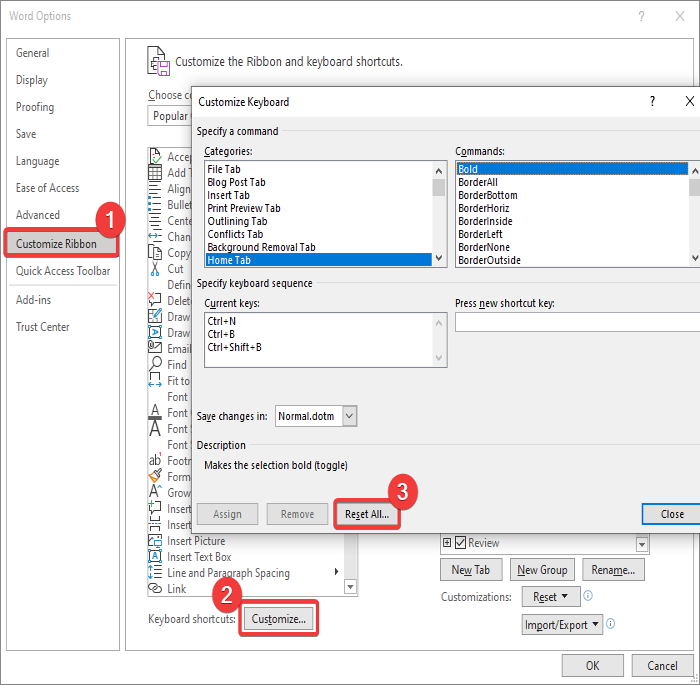
إذا لم يكن هناك اختصار قياسي للوحة المفاتيح يعمل في Word ، فحاول إعادة تعيين اختصارات لوحة المفاتيح. قد يساعدك في حل المشكلة. للقيام بذلك ، يمكنك اتباع الخطوات التالية:
قم بتشغيل Word وانتقل إلى القائمة File > Options . في نافذة الخيارات(Options) ، انتقل إلى علامة التبويب تخصيص الشريط . (Customize Ribbon)هنا ، سترى زر تخصيص موجودًا بجانب خيار (Customize)اختصار لوحة المفاتيح(Keyboard Shortcut) . انقر فوق(Click) هذا الخيار ثم في نافذة الحوار التالية ، انقر فوق خيار إعادة تعيين الكل(Reset All) .
بعد ذلك ، قم بتأكيد عملية إعادة التعيين وستتم إعادة تعيين جميع اختصارات لوحة المفاتيح إلى الوضع الافتراضي. بعد ذلك ، تحقق مما إذا كنت قادرًا على استخدام مفاتيح الاختصار القياسية في Word .
يمكنك إعادة تعيين مفاتيح الاختصار للأوامر(reassign the shortcut keys for commands) في Word باستخدام نفس خيار التخصيص .(Customize)
3] تحقق(Check) من خلال تشغيل Word في الوضع الآمن(Safe) وتعطيل الوظائف الإضافية
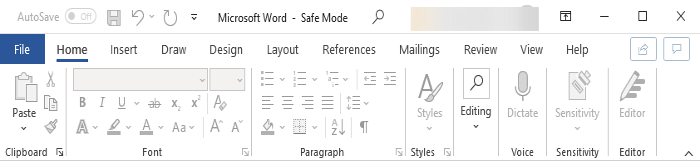
في بعض الأحيان ، تنشأ الأخطاء في التطبيقات بسبب مشاكل الوظائف الإضافية التي قمت بتثبيتها. يمكن أن يكون نفس السبب وراء عدم عمل اختصارات لوحة المفاتيح في Word . لذلك ، أعد تشغيل Microsoft Word في الوضع الآمن(restart Microsoft Word in safe mode) ثم لاحظ أنك قادر على استخدام اختصارات لوحة المفاتيح.
لبدء تشغيل Word في الوضع الآمن ، افتح Run ( Windows+R ) ثم اكتب وأدخل winword /safe.
إذا كنت قادرًا على استخدام مفاتيح اختصارات لوحة المفاتيح في الوضع الآمن(Safe) ، فغالبًا ما تكون المشكلة في وظيفة إضافية مثبتة. لذلك ، قم بتشغيل Word بشكل طبيعي ثم قم بتعطيل الوظائف الإضافية باستخدام الخطوات التالية:
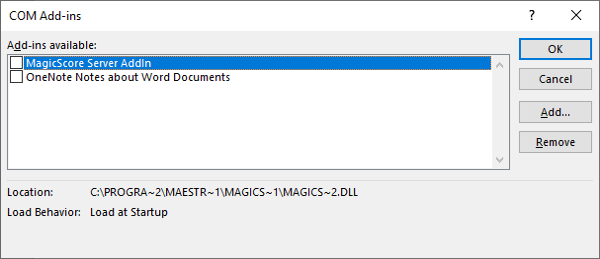
- اذهب إلى قائمة ملف(File) وانقر على خيارات(Options) .
- حدد علامة التبويب الوظائف الإضافية(Add-ins) واضغط على الزر Go الموجود بجانب خيار إدارة وظائف COM الإضافية(Manage COM Add-ins) .
- الآن ، قم بإلغاء تحديد الوظائف الإضافية المثبتة لتعطيلها ثم انقر فوق الزر "موافق".
- أعد تشغيل Word(Restart Word) ومعرفة ما إذا كنت قادرًا على استخدام اختصارات لوحة المفاتيح كما كان من قبل.
4] إصلاح تطبيق Microsoft Word(Repair Microsoft Word)
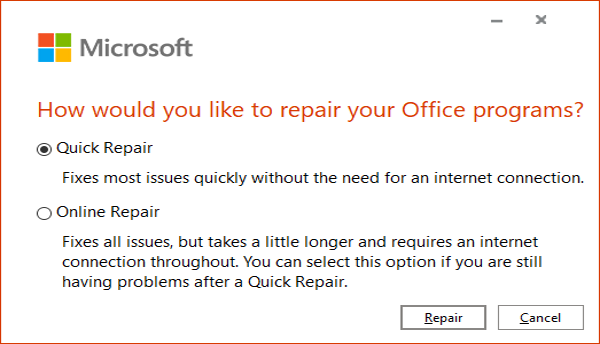
إذا لم يعمل شيء لإصلاح هذه المشكلة ، فقم بإصلاح تطبيق Microsoft Word . إذا كانت المشكلة تكمن في تثبيت التطبيق أو تحديث الوحدة ، فيجب أن تعمل هذه الطريقة.
ما عليك سوى فتح تطبيق الإعدادات(open the Settings app) ثم النقر فوق فئة التطبيقات(Apps) . الآن ، من علامة التبويب التطبيقات والميزات( Apps & features) ، قم بالتمرير لأسفل إلى تطبيق Microsoft Office ثم انقر فوقه. سترى خيار تعديل(Modify) أدناه ؛ انقر فوقه ثم اختر من خيارات الإصلاح السريع والإصلاح(Quick Repair) عبر الإنترنت(Online Repair) واضغط على زر الإصلاح(Repair) لبدء العملية.
بعد قيام Windows بإصلاح تطبيقات Office ، تحقق مما إذا كانت اختصارات لوحة المفاتيح تعمل أم لا.
آمل أن تساعدك هذه المقالة في إصلاح مشكلة اختصارات لوحة المفاتيح التي لا تعمل في Word .
اقرأ التالي(Read next) : كيفية تخصيص اختصارات لوحة المفاتيح لبرنامج Word(How to customize Keyboard Shortcuts for Word) .
Related posts
Discord Hotkeys and Keyboard Shortcuts ل Windows 10 وماوس
كيفية تخصيص Keyboard Shortcuts ل Word
30+ من أفضل اختصارات لوحة مفاتيح Microsoft Word
قائمة كاملة ب Keyboard Shortcuts ل Windows 10
اختصارات لوحة مفاتيح Windows 11
كيفية التقاط لقطات الشاشة على نظام التشغيل Mac OS باستخدام اختصارات لوحة المفاتيح
التبديل Between Tabs في Any Browser Using Keyboard Shortcuts
اختصارات Keyboard لإغلاق الكمبيوتر أو Lock Windows 10
10 اختصارات لوحة مفاتيح Ubuntu لتسريع سير عملك
23 اختصارات لوحة مفاتيح تقويم Google سهلة الاستخدام
اختصارات لوحة مفاتيح Mac عندما يتجمد جهاز Mac
35 اختصارات لوحة المفاتيح التي تزيد من إنتاجيتك في Windows 8.1
ماذا Keyboard F1 إلى F12 Function Keys
أفضل 36 اختصارات لوحة مفاتيح موجه أوامر Windows
Add Keyboard Shortcuts إلى Chrome، Edge and Firefox مع Surfingkeys
قم بإنشاء أو إنشاء اختصارات لوحة المفاتيح لـ Microsoft Office
كيفية تعطيل Insert Key في Windows 10
أفضل اختصارات لوحة مفاتيح Mac للتعلم
Shut Down Windows Using Keyboard Shortcuts
قم بإنشاء اختصارات لوحة مفاتيح مخصصة لأي شيء في Windows 10
